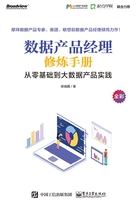
第2章 数据产品经理基础知识
2.1 数据产品经理常用的工具
2.1.1 玩转Excel
Excel是我见过的处理日常数据最强大的工具。它有着直观的页面、出色的计算功能和图表工具,里面的很多功能(如高级排序、表格色阶等)甚至可以为以后实现大数据分析平台提供参考,即使一个大数据分析平台会解决大部分数据的查询和可视化问题,但是也避免不了有些人会在平台上下钻数据,然后用Excel进行二次分析,因为Excel的功能实在太灵活、太强大。相信每个人都会用一些Excel的简单功能,可是,一名数据产品经理仅仅掌握这些功能是不够的,还要了解更多Excel的知识。首先,你要掌握以下一些常用函数。
1.日期函数
DAY():将数据转换为月份中的日。
MONTH():将数据转换为月份。
YEAR():将数据转换为年。
DATE():将数据转换为具体的日期。
TODAY():返回当前的日期。
WEEKDAY():将数据转换为日期的星期数。
WEEKNUM():返回特定日期所在一年中的第几周。
2.数学函数
PRODUCT():使所有以参数形式给出的数字相乘并返回乘积。
RAND():返回一个大于等于0且小于1的平均分布的随机实数。
ROUND():将数字四舍五入到指定的位数。
SUM():将函数内的值做加和汇总。
SUMIF():对范围中符合指定条件的值求和。
SUMPRODUCT():在给定的几组数组中,将数组间对应的元素相乘,并返回乘积之和。
3.统计函数
LARGE():返回数据集中第k个最大值。
SMALL():返回数据集中第k个最小值。
MAX():计算一组数字中的最大值。
RANK():返回数字所在的一组数字中的排位。数字的排位是其相对于列表中其他值的大小。
COUNT():计算包含数字的单元格个数以及参数列表中数字的个数。
COUNTIF():统计函数,用于统计满足某个条件的单元格的数量。例如,统计特定城市在客户列表中出现的次数。
AVERAGE():返回参数的平均值。
AVERAGEIF():返回某个区域内满足给定条件的所有单元格的平均值。
4.查找和引用函数
CHOOSE():根据索引号返回数值参数列表中的数值。
MATCH():在所选范围单元格中搜索特定的项,然后返回该项在此区域中的相对位置。
INDEX():返回表格或区域中的值或值的引用。
COLUMN():返回指定单元格引用的列号。
ROW():返回指定单元格引用的行号。
VLOOKUP():在表格或区域中按行查找内容。
在VLOOKUP()函数中,需要依次输入4个参数,即VLOOKUP(要查找的值,要在其中查找值的区域,区域中包含返回值的列号,精确匹配输入0/FALSE或近似匹配输入1/TRUE)。
如图2-1所示,要查找车型4在A2:B7区域内第二列与之近似匹配的内容,由于第二列为数量,那么返回车型4对应的数量。

图2-1 VLOOKUP()函数的使用
HLOOKUP():在表格的首行或数值数组中搜索值,然后返回表格或数组中指定行的所在列中的值。使用方式与VLOOKUP()类似,这里不做举例。
LOOKUP():查询一行或一列,并查找另一行或列中的相同位置的值。与VLOOKUP()和HLOOKUP()查找一片区域不同的是,LOOKUP()主要针对一行或者一列进行查找。
例如,如图2-2所示,要在第K列中查找O2项“车型4”,并返回与之对应的M列的内容,输出订单为439723。

图2-2 LOOKUP()函数的使用
5.文本函数
FIND():用于在第二个文本串中定位第一个文本串,并返回第一个文本串的起始位置的值,该值从第二个文本串的第一个字符算起。
SEARCH():可在第二个文本字符串中查找第一个文本字符串,并返回第一个文本字符串的起始位置的编号,该编号从第二个文本字符串的第一个字符算起。
例如,若要查找字母“s”在单词“database”中的位置,可以使用以下函数:
=SEARCH(″s″,″database″)
此函数会返回7,因为“s”是单词“database”的第七个字符。
TEXT ():可以更改数字的显示方式。它可以使要显示的内容更具有可读性,甚至可以将数字与文本的形式组合展现。例如,TEXT(TODAY(),″MM/DD/YY″),则会按照格式要求输出为11/20/18。
VALUE():可以将设置为文本内容的数字转换为数字格式显示。
LEFT():从文本字符串的第一个字符开始返回指定个数的字符。
RIGHT():根据所指定的字符数返回文本字符串中最后一个或多个字符。
MID():返回文本字符串中从指定位置开始的特定数目的字符。
LEN():返回文本字符串中的字符个数。
6.逻辑函数
AND():AND()函数的语法为AND(logical1,[logical2],…)。当所有参数的计算结果为TRUE 时,AND()函数返回TRUE;只要有一个参数的计算结果为FALSE,就返回FALSE。
OR():OR()函数的语法为OR(logical1,[logical2],…)。如果OR()函数的任意参数计算为TRUE,则其返回TRUE;如果其所有参数均计算为FALSE,则返回FALSE。
IF():可以对值和期待值进行逻辑比较。进行判断的逻辑是如果逻辑比较结果为TRUE,则执行某操作,否则执行其他操作。
FALSE():直接返回逻辑值FALSE。
TRUE():直接返回逻辑值TRUE。当希望基于条件返回值TRUE 时,可使用此函数。例如,F(B1=2,TRUE()),如果B1的内容等于2,则返回逻辑值TRUE。
产品经理如果掌握了这些函数,就可以对经常分析的业务建立一个数据模板,如业务大盘日报,这样就省去了手动计算大量数据的麻烦,可以根据模板自动更新新增数据,直接显示结果。
我们接下来看一下Excel的分类汇总功能的实现。有一份北京、天津、上海、沈阳的不同车型的原始订单数据,要分类汇总各地不同车型的订单数量情况。首先,利用“筛选”和“排序”将数据按照关键字排序。
这里推荐使用Excel排序里的自定义排序功能,它可以根据“排序依据”和“次要依据”输出稳定的排序结果,按照图2-3中的设置就会先以日期进行排序,然后再基于日期排序的结果依次对城市和车型进行排序。这个高级排序的功能也可以以后引入大数据分析平台中。

图2-3 自定义排序
排序之后的内容属于表格,而表格无法进行分类汇总,要把表格变成区域才行。可以选中表格,单击 “表格”选项卡的“转化为区域”,如图2-4所示,即可按照分类汇总步骤进行统计。

图2-4 把选中的表格转化为区域
如果想在原始数据中选出某段时间的数据进行分类汇总,那么就要复制已经筛选的结果,可以在筛选之后,选中所有,用Ctrl+G组合键调出“定位”选项卡,选择“可见单元格”。这样筛选出2018年的内容,复制之后也是2018年的内容,不会把2016年和2017年的内容也复制过来。
这里要注意,按照我们的要求,需要分类汇总两次,如图2-5所示。第一次以“城市”作为“分类字段”,第二次以“车型”作为“分类字段”,在第二次分类汇总的时候不能勾选“替换当前分类汇总”前的复选框,否则无法双重分类。在分类汇总两次后,点击3级视图,便完成了分类汇总各地不同城市和车型的要求。

图2-5 选择分类汇总字段
接下来介绍一下Excel数据分析中非常好用的另一个利器——数据透视表。它可以快速地把大量数据生成可以分析和展现的报表,而且可以随意组织选择各种维度和值,就像一个魔方,你可以自由组合查看不同角度的不同结果,它把复杂的公式转化成了简单的数据分析,非常实用,并且容易上手。通过数据透视表,你可以实现以下几种功能:
(1)自动计算分类间的数据汇总、计数,求数据的最大值、最小值以及平均值等。
(2)自动排序、手动排序以及分组。
(3)分析环比、同比、定基比等。
(4)根据业务逻辑进行个性化分析。
有一份如图2-6所示的原始数据(本数据都为模拟数据),利用数据透视表,汇总2018年A车型和B车型、东区和北区、各城市、各平台的金额。其中,北京、天津按照是否有活动分别显示收入金额情况,数据按照金额的总计列排序。

图2-6 多维度原始数据
新建一个工作表,点击“插入”选项卡里的“数据透视表”,然后选择范围,选定所有源数据,如图2-7所示。

图2-7 创建数据透视表
根据要求,把“城市”拖到“行”,把“平台”拖到“列”,把“金额”拖到“值”。数据透视表的结果如图2-8所示。

图2-8 生成数据透视表
移动表格,把北京、天津、沈阳移到一起,同时选定这三行数据,然后点击鼠标右键,创建组合并命名为“北区”。用同样的方法把上海的分组命名为“东区”,最终展现如图2-9所示。

图2-9 数据透视表各大区汇总数据
可见,用Excel的数据透视表,既不用写公式,又不用手工计算。数据透视表通过简单地拖曳就能完成你想要的各个维度数据的分类汇总,是Excel操作里最简单、最易上手、最实用、最常用的功能之一。当然,除了上面的功能之外,数据透视表还有很多功能,由于篇幅有限,这里就不做过多介绍,有兴趣的读者可以自行查阅相关资料或书籍了解。
2.1.2 数据产品经理怎能不会SQL
数据产品经理在工作中,经常会使用各种SQL语句,特别是MySQL。毕竟,MySQL是当前最流行而且应用最广泛的关系型数据库,对于存储几百万甚至几千万条数据是没有任何问题的。下面以MySQL为例,了解一下SQL的常用操作及命令。
1.MySQL数据导入
1)mysql命令导入
使用mysql命令导入语法格式为:

实例:

2)source 命令导入
使用source命令导入数据库需要先登录到数据库终端,然后通过如下语句实现:

3)使用LOAD DATA导入数据
在MySQL中,也可以使用LOAD DATA INFILE语句导入数据。例如,要从source.txt文件中导入mytable的表中,可以使用以下语句实现:

对于上面的语句,如果有LOCAL关键字的存在,就会从客户端主机上按照文件路径读取文件;如果没有LOCAL关键字,就会在服务器上按照文件路径读取文件。
如果不指定列,在默认情况下,LOAD DATA会按照source.txt文件中列的顺序插入数据,而一旦文件中的列与要插入表的列不一致,则需要指定要插入表中的列的顺序。
例如,在数据文件source.txt中列的顺序是A、B、C,但在插入表mytable中列的顺序为B、C、A,则用LOAD DATA实现数据导入的语句如下:
LOAD DATA LOCAL INFILE ′source.txt′ INTO TABLE mytable (b,c,a);
2.数据查询
基于数据表查询数据是应用最频繁的操作,针对数据库的增、删、查、改,查询是大数据分析平台经常用到的操作。
在正式介绍SELECT查询之前,我们先来看几个MySQL经常使用的基础语句,如表2-1所示。
表2-1 MySQL的基础语句

接下来,我们看看如何使用SELECT查询数据。
举一个最简单的例子,如果要显示表中所有的数据,那么可以用如下语句来实现:

这个语句的执行顺序是:首先,查看表mytable是否存在,如果不存在则报错:ERROR 1146 (42S02):Table ′表名′ doesn′t exist;。其次,查看要查询哪列,即SELECT后面的语句,再显示出来。
在实际业务应用中,我们是没有必要展现整个表的数据的,在大部分情况下只需要查询部分列或者部分行的数据。例如,要查询部分列,可以这样实现:

如果要查询部分行,可以把SQL写成:

这两个语句会首先查看表是否存在,如果不存在则报错:ERROR 1146 (42S02):Table ′表名′ doesn′t exist;。其次,查看要查询哪列,即SELECT后面的语句;再查看要查询哪行,即WHERE后面的语句。最后,再显示出来。
在大数据分析平台中,经常要用到的一个功能就是对字段重命名,这里其实用到了MySQL里的给字段起别名的语法:

其中,AS关键字可以省略,但是列名和别名之间的空格不能省略,为了避免有时候用户输入特殊字符引起查询错误的情况,别名最好用单引号引起来。
在数据分析的过程中,总要限制很多条件,才能查询到符合条件的数据,这里用到了MySQL的条件查询功能。我们先看一下条件查询中的关系运算符,例如,想查询“北京市用户的骑行数据”,这里就用到了关系运算符“=”。

MySQL中用到的关系运算符有表2-2所示的6种。
表2-2 关系运算符

再进一步,如果想查询“北京市月卡用户的骑行数据”,这时候就要用逻辑运算符,如表2-3所示,它把多个查询条件以某个逻辑关系组织起来,这个查询语句便可以写成:

表2-3 逻辑运算符

还有一些情况会用到模糊查询LIKE,一般和通配符搭配使用。通配符“%”表示任意0到多个字符,“_”表示任意单个字符。如果列中的值包含下划线或百分号,则需要使用转义字符。可以使用任意字符充当转义字符,但是需要声明,使用ESCAPE关键字。
在大数据分析平台中,经常要用时间作为筛选字段,并且在大多数情况下,要查看一段时间范围内的数据,这时候要用MySQL中的BETWEEN AND语句,它的效率要高于关系运算符,使用十分广泛。例如,如果我们想查询2018年9月的用户注册数据情况,那么可以这样实现:

接下来,介绍一下查询多个值的语法IN,属于列值中的一个,列名 IN(值1,值2,…);即等同于列名=值1 OR 列名=值2 OR 列名=…;,并且IN 的效率要高于关系运算符,例如,要查询北京、上海、广州三个城市的订单数据,可以用IN实现:

大数据分析平台会经常用到统计指标的需求,这时候会经常用到对指标的去重、求和、求平均值、求最大值、求最小值以及计数统计等,MySQL用于统计的关键字如表2-4所示。
表2-4 MySQL用于统计的关键字

其中,DISTINT可以对数据去重,另外使用GROUP BY也可以对数据去重,它主要用于分组统计,一般都在聚合函数中使用。例如,使用GROUP BY查询数据库骑行表中出现次数为两次以上的用户,MySQL实现语句如下:

3.数据合并
在实际业务中,一个表的数据有时候不能完全满足需求,需要对两个或者多个有关联的表进行关联和合并。其中,JOIN 用于多表中字段之间的联系,MySQL中JOIN的方式如表2-5所示,语法如下:

table1表示左表,table2表示右表。
JOIN 方式按照功能大致分为以下三类:
表2-5 MySQL中的JOIN方式

注意:MySQL不支持FULL JOIN,不过可以通过UNION关键字合并LEFT JOIN与RIGHT JOIN模拟FULL JOIN,这一点其实是对于MySQL经验并不丰富的人来说的,使用起来并不方便。
4.导出数据
mysqldump是MySQL的一个命令行工具,它可以把整个数据库导出到一个单独的文本文件中,内容包括数据库的表结构和表中的数据,而这些内容都可以让你很快地恢复数据库。用这个工具导出数据简单而快速,可以说它是使用MySQL导出数据的必备语句。

生成的mytalbe.sql文件中包含数据库表结构的语句和表数据,用于以后恢复数据表。
如果想恢复数据库的数据,则可以在MySQL中直接敲入如下命令行来实现:

5.视图
视图是一个虚拟表,其内容是通过查询语句定义实现的。与一个真实存在的表一样,视图也有行和列的概念。但是,它并不在数据库中真正存储数据结果。行和列数据通过定义视图的表,并在引用视图的时候动态查询产生。因此在使用时,会消耗查询时间。
因为视图的这种实现方式,所以它具有简单性和安全性的特点。简单性是因为视图可以简化使用者对数据的理解,并且简化操作,用户经常使用的语句都可以定义为视图来实现,这样不用每次都重新指定全部的条件,真正做到了所见即所需。安全性体现在用户只能查询和修改他们看到的数据,而数据库中的其他数据对他们是完全隔离的,这是数据库GRANT命令所做不到的,因为GRANT命令只能授权到数据库和数据表粒度上,而不能授权到数据库特定行或者特定列。
在使用视图语句之前,你需要被授予CREATE VIEW权限,并且对查询涉及的表和列要有SELECT权限。其中,创建视图的语法为:

MySQL对视图的定义有一些限制,例如FROM关键字后不能包含子查询,这和其他数据库不同。
值得注意的一点是,在MySQL中,不能在视图上建立索引,而要把索引建立在视图后面的真实表上,视图就是一个表或多个表的查询结果,它是一张虚拟的表,因为它并不能存储数据。在MySQL中,索引经常应用于数据量较大或者查询速度较慢等场景,它是存放在模式(schema)中的一个数据库对象,通过快速访问的方法快速定位到要检索的数据,从而减少了对磁盘的读写操作。索引的作用就是提高对表的检索查询速度,而视图由于不能使用索引,在大数据量等引起查询过慢的问题上,始终存在一些弱点,这也是为什么使用物化视图的原因。
6.物化视图
物化视图用于预先计算并保存表连接操作的结果,而这些操作往往会很耗时。这样,在执行查询时,就可以避免再次进行这些耗时的操作,从而快速地得到想要的结果。
由此可见,使用物化视图的目的是进一步提高查询速度。同时,物化视图对应用透明,增加和删除物化视图不会影响应用程序中SQL语句的正确性和有效性,确保了一定的安全性。
物化视图和视图类似,反映的是某个查询的结果,但是和视图仅保存SQL定义不同,物化视图本身会存储数据,因此是物化了的视图,需要占用存储空间存储数据。当底层表的数据发生变化时,物化视图也应当更新到最新数据。
MySQL本身不提供物化视图的操作,但是,我们可以通过程序实现物化视图的功能。首先,定义一个用于存储物化视图结果的临时表。然后,定期更新物化视图。这样,在数据量很大时,物化视图可以提高及时查询速度,进一步提高性能。
下面分享一个在大数据分析平台实现物化视图功能的逻辑步骤。
(1)创建用于存储结果的中间表,例如 mbk.dm_view;
(2)填写物化视图的MySQL语句,注意此处按如下语法填写:

(3)填写底层表名称,例如底层表名称为mbk.dm_sessionize_dau_daily;。
然后,通过程序实现一个定时脚本,用来判断底层表是否有数据更新,如果有更新,则执行第二个步骤的INSERT INTO语句,把更新的数据插入中间表中,用来作为存储物化视图结果的临时表。
之所以本节对MySQL做了这么详细的介绍,是因为后面在建设大数据分析平台的时候,会用到很多MySQL的语法和知识,只有对MySQL的基础语法了解得比较透彻,才会在实现大数据产品的过程中有的放矢,合理设计产品功能。
2.1.3 掌握一些R相关知识
R是一个应用统计软件和语言,主要为统计计算和绘图而生,而且R是一套开源的数据分析解决方案。它主要包括简单却很强大的R语言、数据存储和处理、数据运算工具、完整的统计分析工具、优秀的统计可视化以及用户可自定义功能等。与其说R是一个统计软件,还不如说R是一个数学计算的环境,这是因为R并不仅仅提供若干统计功能,在使用的时候,只需指定数据库和若干参数便可进行一次统计分析,这也是R的强大与易用方面的体现。
在使用过程中,你会发现R提供了一些集成的统计工具,但更多时候用到的是它提供的各种数学计算、统计计算的函数,从而使使用者能灵活地进行数据分析,甚至创造出新的统计计算方法,同时,R内建多种统计学及数字分析功能。
除了R语言的一些基础知识(如语法、数据结构、数据函数、数据读取与应用等)之外,在学习R软件的同时,数据产品经理还应该多关注使用R软件完成数据的可视化操作。确实,R软件也是一款非常棒的可视化工具,包含了各种各样的可视化包,如graphics、lattice、plotrix、plotly、REmap等。关于这一部分内容的学习,读者可以根据《统计建模与R软件》《R语言实战》等初步了解R的可视化,知道R软件基础包是如何实现数据可视化的,这样会给你的可视化思维带来好处,并为后续的其他数据产品提供一些借鉴和思路。
其中,R的REmap软件包在实现一些地图应用场景的可视化方面,效果是非常棒的,REmap软件包是R语言地图可视化工具之一,具有友好的交互方式、简单的函数参数,使用者甚至可以直接在R中调用Echarts的API接口。在熟悉了REmap软件包的基本使用方法及思路以后,在其他大数据可视化工作时,我们的思路将更加开阔。可以毫不夸张地说,我们常用的地图可视化方式,基本上用REmap软件包都能画出,并且可以绘制完美的图形,它包含很多系统的绘图函数,如remap()、remapB()、remapC()、remapH()等函数。我们通过下面的例子来看一下REmap软件包的强大功能。
图2-10是使用REmap软件包里面的remapB()函数绘制的,表示在下班高峰期人群的迁移情况。可以看出,人群分别从各栋写字楼出来,流向了地铁站,该图主要为了展现在下班高峰期该地铁站周边的交通效果,以便进一步做一些人群标签画像、交通调控等方面的规划和研究。
上面这些更多的都是从数据产品角度介绍的,如果想进一步提升自己,研究一些目前比较火的数据挖掘知识,R语言同样提供了出路,如果想了解更多相关内容可以参考《数据挖掘:R语言实战》《机器学习与R语言》《R语言数据分析与挖掘实战》这几本书。

图2-10 使用R绘制的地图
上面提到的这三本书,都以R语言作为基本工具,重点介绍在R的基础上进行数据挖掘实战,里面包含了常见的数据挖掘方法,如KNN(k-Nearest Neighbor)算法、Logistic回归算法、决策树、朴素贝叶斯算法、神经网络算法等,每一种挖掘方法都配备了详细的数据案例及实现方法,同时也讲解了数据挖掘中经常要使用的一些函数。
另外,R作为一个成熟的工具,R的官网https∶//www.r-project.org/有着大量的学习资料和相关教程,可以在上面下载安装程序,开始你的R学习之旅。
2.1.4 产品原型工具
产品原型是产品设计方案的重要产出形式,是需求内容和产品功能的主要示意,也是产品经理、后端研发工程师、前端研发工程师评估需求的重要依据,再好的产品规划和设计想法,都需要在原型中清晰地表达,产品原型表达得越规范,就越能够达到事半功倍的效果。
按照产品设计的流程,一般情况下鼓励从低保真原型到高保真原型的过渡,低保真原型可以被理解为与最终产品框架思路一致但细节和交互不完整的原型,它可以是纸质手绘的,也可以是通过软件绘制的产品框架思路图。低保真原型的目的是在节约成本的前提下快速高效地完成沟通。高保真原型在产品的功能、视觉效果操作上与最终产品基本保持一致,即用户真正使用产品时的操作及页面效果。目前,使用较多的原型绘制软件有Axure、Visio、墨刀等,下面简单介绍Axure的使用。
1.Axure的构成元素
打开Axure,如图2-11所示,可以看到工作区域从上到下、从左到右依次主要包括7个区域:1区域为主菜单和工具栏、2区域为页面导航栏、3区域为元件库、4区域是母版、5区域为原型绘制区、6区域为交互区、7区域为元素区。

图2-11 Axure的构成元素
2.创建画布与添加元件
如图2-12所示,创建画布与添加元件。在原型绘制中,首先在页面导航栏添加或创建新的页面,也可以对已有的页面进行移动再编辑。在创建好新的页面后,可以将元件库中需要的元件拖到原型绘制区,即通常说的画布区域,依据产品框架和产品思路在画布区域可以完成基础的页面设计,Axure默认的元件库包括基本元件标题、线、形状、按钮、热区等。同时,可以下载网上的通用元件库使用,将元件拖到画布区域后,接下来要进行的操作是通过元件属性对元件命名,命名元件不仅有利于阅读原型、定位元件、设计元件的交互,更方便在修改原型时做一些调整。

图2-12 创建画布与添加元件
3.设置元件的基本属性
在确定了使用的元件之后,可以通过鼠标拖曳操作调整元件的大小和位置,如图2-13所示,也可以通过交互区中的样式对所选取的元件进行调整,主要包括元件整体大小、位置及角度的设置,x轴坐标指元件在画布中的x轴坐标值, y轴坐标指元件在画布中的y轴坐标值,同时可以设置元件的高度和宽度以调整选中的元件的大小,输入元件角度可以使选中的元件按照顺/逆时针旋转一定的角度。
4.设置元件的颜色属性
以设置元件的颜色为例,选中要调整颜色的元件,可以设置单色或者渐变模式,如图2-14所示,可以直接输入颜色代码或者直接点击需要的颜色,如果不知道颜色代码,那么可以用颜色吸取工具设置。
也可以对元件进行边框设置、圆角半径的调整、不透明度(0~100%)设置等,还支持对文字类元件进行行间距的设置、颜色的填充、段落行间距的设置等。

图2-13 设置元件的基本属性

图2-14 设置元件的颜色属性
5.设置交互
在完成页面设计后,对于涉及用户交互的地方,需要完成添加事件的操作。所谓添加事件,即通过设置用例完成交互逻辑要达到的页面效果,在Axure中触发用例的场景有鼠标单击时、鼠标移入时、鼠标移出时、移动时、旋转时等,如图2-15所示,分别代表用户操作页面当前元件时的交互行为,在设置完成触发场景以后,可以设置的用例有打开页链接、设置文本状态、设置图片等,用来实现用户在操作后,产品给用户的交互反馈。

图2-15 设置元件操作交互
下面举例说明,当鼠标单击时跳转到另外一个页面——文章跟帖页。此时,在当前元件选中状态下,点击用例列表中的“鼠标单击时”后,在弹出的交互页面中(如图2-16所示)选中“链接”→“打开链接”,在打开链接的列表中选中要进入的页面链接是“文章跟帖页”,点击“确定”完成设置,点击F5或者选择菜单栏中发布下拉框中的预览,便可查看原型的交互效果。
Axure是一款很强大的原型软件,上面简单地介绍了基础属性和基础功能。除此之外,Axure支持灵活的动态面板、用例编辑时自定义变量等设置,可以参考《Axure RP 8入门手册》《Axure PR 8.0入门宝典》等书籍进行深入学习。

图2-16 设置页面跳转交互